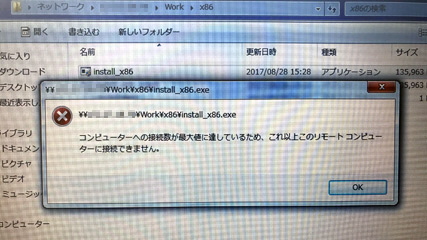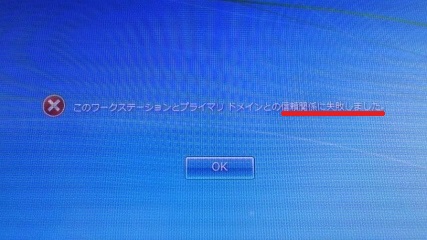ども。
スマホがほぼゲーム機になりつつある担当ちゅんです。
先日から実施している教育用PCのウィルス対策ソフト入れ替えは、ようやくゴールが見えてきました。昨日は熊石地域の小中学校を訪問して、ふろんと氏と手分けをして作業を行いました。
私は中学校に入りましたが、さすがにこれだけ台数をこなしてきて、手順に戸惑う点などなく淡々と作業するだけです。想定よりも順調に進み、「もしかしたら1時間もかからずに撤収できるかも」などと思ったのですが、やはりそううまくはいきません。
中学校の作業が終了したタイミングで、小学校に入っていたふろんと氏から入電。「終わりました~」という撤収連絡かと思ったのですが、まさかのトラブル。
「ウィルス対策ソフトをアンインストールする作業中、1台のPCがブルースクリーンで起動しなくなってしまった」という、思わず耳を塞ぎたくなるような状況でした。
急ぎ中学校を後にし、徒歩で小学校へ。現場に到着すると、起動できずにブルースクリーンのループに陥っているPCが・・・。ふろんと氏はギブアップしたので、ここからは私がバトンを受け継ぎます。
通常の起動は無理なので、まずは定石である「セーフモードとコマンドプロンプト」を試します。これでコマンドが立ち上がってきたら、CHKDSKなり何なりであれこれ対策が可能です。しかし、今回のケースではセーフモードすら立ち上がってきません。
ブルースクリーンの内容を見てみると、どうやらエラーコードは「c0000145{Application Error}」のようです。「ん?アプリケーション?」・・・PCがこの状態に陥った原因はウィルス対策ソフトのアンインストールですので、もしかしたらそれが失敗したことでOSが起動できないくらいのダメージを負ったということでしょうか。
であれば、満を持して「スタートアップ修復」の出番です。実は私自身、Windows 7の機能であるこの修復が成功した試しがありませんでした。どうしようもない時に半ばダメ元でやってみるのですが、「結局ダメでした」という話ばかりで良いイメージが全くありません。でも、今回はハードウェア障害ではなさそうですし、可能性はあるような気もします。
こうなれば四の五の言わず、いざ修復!その後、しばし待ちます。待ちます・・・。待ちくたびれた頃、画面に何やらメッセージが出ています。「どうせ問題を解決できなかったというアレだろう」と見てみると、「復元できます。どうしますか?」的な、今まで見たことのないメッセージ。鼻息荒く「OK」を押し、また気長に待ちます。
すると「成功していれば正しく開始するけど、成功しなかった場合はもう一度修復します」という当たり前なメッセージが出てきて、結果、Windowsは正常起動しました。これまで一度もうまくいかなかった「スタートアップ修復」は、ここにきて初めて仕事をしてくれたようです!
今回のケース、ウィルス対策ソフトをアンインストールする工程で、おそらくWindows アップデートか何かのインストールとバッティングしたことで起きたエラーではないかと推測しています。なので、スタートアップ修復では、内部的に「システムの復元」がかかって、アンインストール前の状態に戻ったことで正常起動したものと思われます。結局、ハードウェア障害ではない場合にのみ「修復」は有効であるということなんでしょう。良い経験ができました。
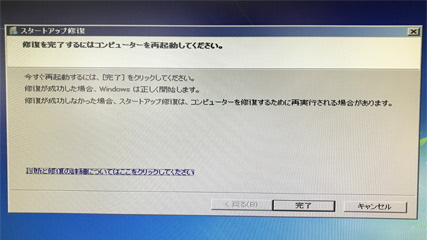
「当たり前でしょ」とつっこんだら負けのようなメッセージ
(投稿者:ちゅん)